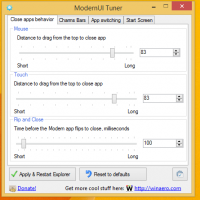Obnovenie vyrovnávacej pamäte Windows Store v systéme Windows 10 (Microsoft Store)
Ako resetovať vyrovnávaciu pamäť Windows Store v systéme Windows 10 (Microsoft Store)
Aplikácia Windows Store vám umožňuje inštalovať a aktualizovať univerzálne aplikácie v systéme Windows 10. Vďaka obchodu je možné aplikácie nainštalovať jedným kliknutím. V predvolenom nastavení je Windows Store nastavený na automatickú aktualizáciu aplikácií. Ukladá do vyrovnávacej pamäte niektoré podrobnosti o nainštalovaných a dostupných aplikáciách, aby sa urýchlil proces ich prehliadania a zlepšila sa odozva aplikácie Obchod. Niekedy sa však aplikácii Obchod nepodarí aktualizovať aplikácie alebo sa vám tiež môže stať, že nebudete môcť nainštalovať nové aplikácie. V takom prípade musíte obnoviť vyrovnávaciu pamäť Windows Store.

Ak máte problémy s inštaláciou resp aktualizácia aplikácií obchodu v systéme Windows 10, vo väčšine prípadov je to spôsobené poškodenou vyrovnávacou pamäťou obchodu. Ak ho chcete obnoviť, musíte urobiť nasledovné.
Reklama
Obnovenie vyrovnávacej pamäte Windows Store v systéme Windows 10
- Stlačte tlačidlo Vyhrať + R stlačte spolu na klávesnici, čím otvoríte dialógové okno Spustiť.
Tip: Pozrite si Skratky s klávesom Windows (Win) by mal poznať každý používateľ systému Windows 10 - Do poľa Spustiť zadajte nasledujúce:
wsreset
- Stlačte Enter na klávesnici.
Nástroj WSreset vyčistí vyrovnávaciu pamäť obchodu. Môže to trvať niekoľko minút, takže buďte trpezliví. Potom sa znova otvorí Windows Store a budete môcť znova aktualizovať alebo inštalovať svoje aplikácie.
Prípadne môžete použiť aplikáciu Nastavenia na resetovanie obchodu Microsoft Store. Tým sa opraví aj jeho vyrovnávacia pamäť. Táto možnosť je k dispozícii počnúc systémom Windows 10 verzie 1903 a novším.
Obnovte vyrovnávaciu pamäť Microsoft Store v Nastaveniach
- Otvor nastavenie aplikácia.
- Otvorte stránku Aplikácie > Aplikácie a funkcie.
- Na pravej strane nájdite aplikáciu Microsoft Store a kliknutím na ňu vyberte.
- Klikni na Pokročilé nastavenia odkaz, ktorý sa zobrazí vo výbere.

- Na ďalšej stránke kliknite na Resetovať tlačidlo na resetovanie obchodu Microsoft Store a jeho vyrovnávacej pamäte.
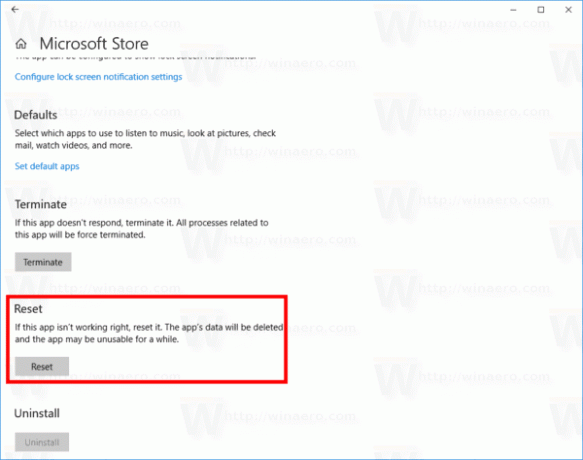
Tým sa obnoví vyrovnávacia pamäť a mali by sa vyriešiť vaše problémy s aplikáciami.
Nakoniec môžete ručne resetovať aplikáciu Microsoft Store odstránením jej priečinka vyrovnávacej pamäte. Tento priečinok je skrytý, takže musíte skryté súbory a priečinok zobraziť v Prieskumníkovi súborov. Postupujte podľa nižšie uvedených krokov.
Manuálne resetujte vyrovnávaciu pamäť aplikácie Store
- Otvorte Prieskumník súborov.
- Povoliť Zobraziť skryté súbory možnosť na vyhliadka tab.

- Teraz do panela s adresou Prieskumníka prilepte nasledovné:
%LocalAppData%\Packages\Microsoft. WindowsStore_8wekyb3d8bbwe\LocalState.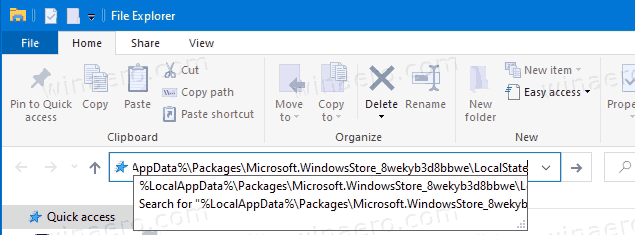
- Tu by ste mali vidieť priečinok s názvom Cache. Premenujte ho na Cache.bak.
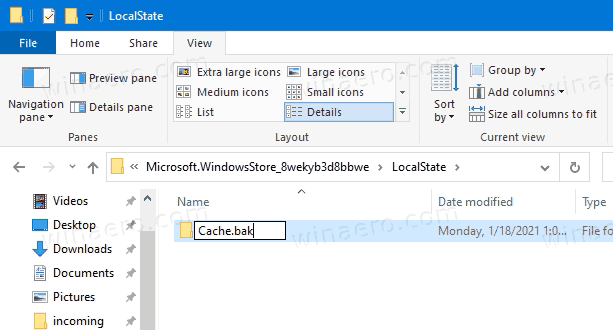
- Teraz ručne vytvorte Cache priečinok. Teraz máte Cache a Cache.bak priečinky.

- Reštartujte Windows 10.
Vyššie uvedené metódy nemusia obnoviť vyrovnávaciu pamäť obchodu pre niektoré univerzálne aplikácie tretích strán. Ak resetujete vyrovnávaciu pamäť obchodu, ale niektoré z vašich univerzálnych aplikácií stále majú problémy, môžete skúsiť obnoviť ich vyrovnávaciu pamäť manuálne. Tu je návod.
Obnovte vyrovnávaciu pamäť obchodu pre jednotlivé aplikácie
- Otvorte zvýšený príkazový riadok.
- Zadajte nasledujúci príkaz:
wmic useraccount get name, sid
Vo výstupe príkazu si všimnite hodnotu SID súvisiacu s vaším používateľským účtom:

- Otvorené Editor databázy Registry.
- Prejdite na nasledujúcu cestu databázy Registry:
HKEY_LOCAL_MACHINE\SOFTWARE\Microsoft\Windows\CurrentVersion\Appx\AppxAllUserStore
Tip: Pozri ako prejsť na požadovaný kľúč databázy Registry jedným kliknutím.
- Odstráňte podkľúč, ktorý má v názve hodnotu SID:

- Reštartujte Windows 10.
To je všetko.